重新限制
通过【操作】工具栏上的【修剪】工具 ,可展开 【重新限制】工具 栏,如图所示。

1. 【修剪】工具
【修剪】工具 用于修剪草图轮廓。单击该按钮, 【草图工具】栏增加2个辅助工具按钮,分别是【修剪所有元素】和【修剪第一个元素】。操作方式类似于倒圆角中的相应工具,区别在于它们是根据鼠标的位置决定修剪的部分,如图所示。

2. 【打断】工具
【打断】工具 用于打断草图轮廓。
1. 直接打断一条曲线。单击【打断】工具,选择要打断的曲线,在曲线打断点上单击鼠标即可打断该曲线。
2. 利用参考元素打断一条曲线。单击【打断】工具,选择要打断的曲线,再选择参考曲线,则该曲线被参考曲线从两曲线的交点处打断。


3. 【快速修剪】工具
【快速修剪】工具 用于对轮廓曲线进行快速修剪。单击该按钮, 【草图工具】栏增加3个辅助工具按钮,分别是【断开及内擦除】、【断开及外擦除】和【断开并保留】 。三个辅助工具的修剪效果如图所示。
单击该工具按钮后,在要修剪或要断开的部分点击鼠标,即可完成相应的快速修剪。
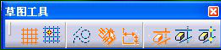
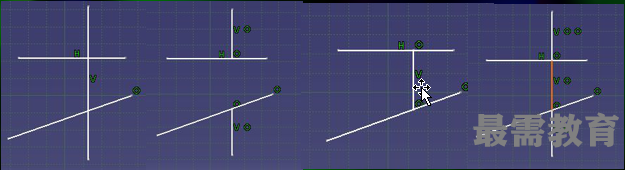
4. 【关闭】工具
【关闭】工具 用于对轮廓曲线进行封闭操作。单击该按钮, 选择圆弧对象后,该圆弧封闭为圆轮廓。
5. 【补充】工具
【补充】工具 用于对轮廓曲线进行取余操作。单击该按钮, 选择圆弧对象后,该圆弧对象变成互补的圆弧,如图所示。

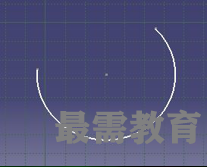

 湘公网安备:43011102000856号
湘公网安备:43011102000856号 

点击加载更多评论>>